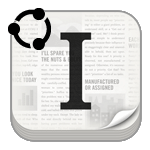 Instapaper es un sensacional servicio para los que leemos mucho en Internet. Es muy simple pero extremadamente útil: cuando estás ojeando un post en un blog, un artículo, un vídeo o cualquier otra cosa en Internet y no tienes tiempo de pararte a leerlo a fondo pulsas el botón”Read later” y automáticamente te guarda una referencia en tu cuenta de Instapaper para que lo leas con calma más tarde, cuando tengas tiempo.
Instapaper es un sensacional servicio para los que leemos mucho en Internet. Es muy simple pero extremadamente útil: cuando estás ojeando un post en un blog, un artículo, un vídeo o cualquier otra cosa en Internet y no tienes tiempo de pararte a leerlo a fondo pulsas el botón”Read later” y automáticamente te guarda una referencia en tu cuenta de Instapaper para que lo leas con calma más tarde, cuando tengas tiempo.
Yo generalmente acumulo de esta forma decenas de artículos interesantes que luego leo el fin de semana desde mi tablet.
Para conseguir su “magia” Instapaper utiliza un scriptlet -es decir, un fragmento de JavaScript- que se coloca en tu barra de favoritos y cuando lo pulsas, envía la URL a la lista de leer más tarde (debes estar autenticado antes, claro).
En esta figura puedes ver el scriptlet (lo he renombrado) en mi navegador de escritorio:
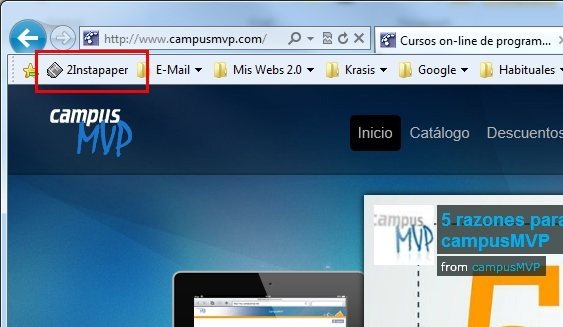
También existen extensiones para Firefox y Chrome que permiten hacer lo mismo.
Navegador en Windows 8
Con los años esta aplicación se ha vuelto indispensable para mi, sobre todo a medida que delego más la lectura de todo tipo de información a mis ratos libres del trabajo, leyendo en el sofá o en una terracita. De hecho soy suscriptor premium del servicio, es decir, dono dinero cada trimestre para ayudar a su creador a mantenerlo ya que, aunque no es necesario pues es gratuito, creo que el proyecto lo merece de sobra. Si lo usas mucho deberías hacer lo mismo.
Instapaper está soportado por multitud de aplicaciones para iOS y Android por lo que en mi anterior tablet (un iPad 1) no tenía problema, ya que podía enviar artículos a la cola desde casi cualquier aplicación, y también tenía un scriptlet específico para Safari, el navegador que trae por defecto el sistema.
Hace poco he cambiado el iPad (que cada vez funcionaba peor, ya lo contaré en otro post porque tiene historia) por un nuevo tablet con Windows 8. Y estoy encantado con el cambio (ya lo contaré también).
El problema es que el navegador estilo “Metro” de Windows 8 (IE10) no soporta crear accesos directos a scripts, o sea, no soporta scriptlets. Por lo tanto no tenía manera de enviar artículos a Instapaper de manera sencilla desde el nuevo sistema, y realmente lo necesitaba ya que, como digo, lo utilizo muchísimo. No era cuestión tampoco de cambiar de servicio de acumulación de noticias, porque a todos les pasa lo mismo (no hay scriptlet), así que me decidí a crear mi propio sistema.
El resultado lo tienes en la Windows Store: Share To Instapaper App.
Está disponible en inglés pero también la he desarrollado multi-idioma y he liberado una versión en Español para facilitar su uso a los hispano-hablantes, aunque el servicio es solamente en inglés por ahora.
Su uso es muy sencillo:
-
La instalas en tu Windows 8. Aparecerá como un “Tile” en tu página de inicio.
-
Al entrar en la aplicación te pedirá que le indiques tus credenciales de Instapaper, y las validará.
-
Ahora ya puedes, si quieres, desanclar la aplicación del menú de inicio, pues solamente te servirá para consultar tu usuario, borrarlo o cambiarlo, y la puedes buscar cuando quieras para hacerlo.
-
Cuando visites una página Web desde el navegador, si quieres enviarla a Instapaper lo único que tienes que hacer es mostrar la barra de “charms” (deslizando el dedo desde la derecha o llevando el ratón hasta la esquina superior derecha), y pulsar en “Compartir”. Verás que ahora tienes un icono de “Share To Instapaper”. Al pulsarlo enviará la URL a Instapaper y te anotará también desde qué ordenador lo has enviado y en qué fecha y hora.
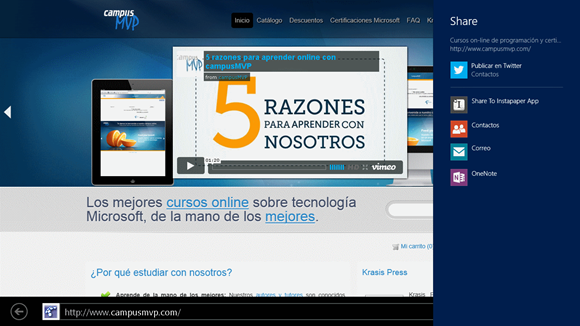
Pulsa para aumentar
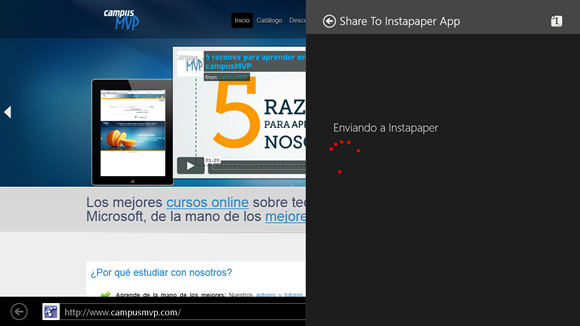
Pulsa para aumentar
¡Espero que te resulte útil!
💪🏻 ¿Este post te ha ayudado?, ¿has aprendido algo nuevo?
Pues NO te pido que me invites a un café... Te pido algo más fácil y mucho mejor
